win10系统如何添加美式键盘?
来源:网络收集 点击: 时间:2024-03-131.首先第一步我们使用鼠标左键点击开始菜单,然后在打开的开始菜单界面中,找到设置图标之后点击进入到系统设置界面。
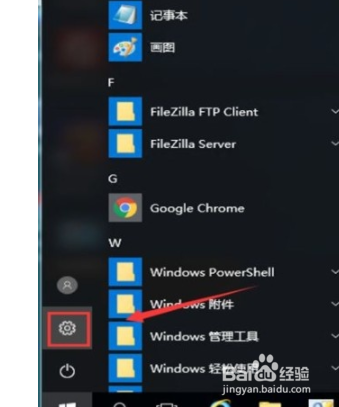 2/7
2/72.进入到这个系统的设置界面之后,我们找到时间和语言这个设置选项,找到之后点击进入到其中。
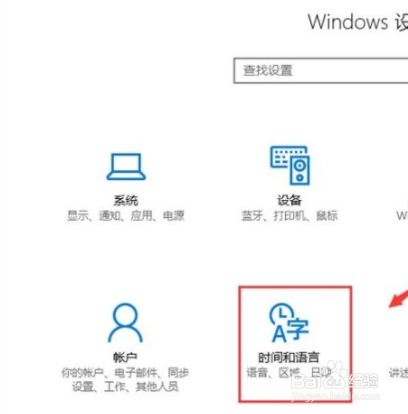 3/7
3/73.点击进入到时间和语言设置界面之后,在界面的选项中找到区域和语言这个设置选项,点击切换到相关的界面。
 4/7
4/74.接下来在切换出来的位置,我们找到添加语言这个选项,如下图中所示,我们点击它准备添加想要的美式键盘。
 5/7
5/75.下一步我们在出现的界面中找到English英语这个选项,如下图中所示,找到之后点击它。
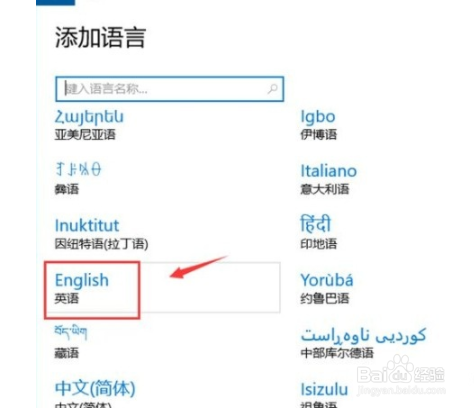 6/7
6/76.点击之后下一步是需要选择英语的地点,我们根据自己的需求选择即可,比如小编选择English (United States)表示英语(美国),直接点击即可。
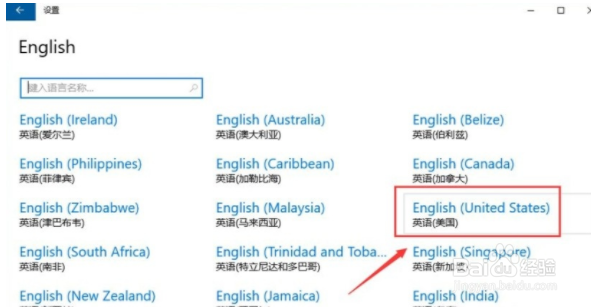 7/7
7/77.最后点击完成之后,我们在系统任务栏右下角找到输入法的图标,点击之后就可以看到成功添加的美式键盘选项了,如下图中所示。
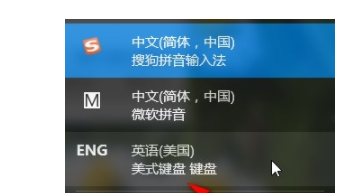 总结1/1
总结1/11.首先第一步我们使用鼠标左键点击开始菜单,然后在打开的开始菜单界面中,找到设置图标之后点击进入到系统设置界面。
2.进入到这个系统的设置界面之后,我们找到时间和语言这个设置选项,找到之后点击进入到其中。
3.点击进入到时间和语言设置界面之后,在界面的选项中找到区域和语言这个设置选项,点击切换到相关的界面。
4.接下来在切换出来的位置,我们找到添加语言这个选项,如下图中所示,我们点击它准备添加想要的美式键盘。
5.下一步我们在出现的界面中找到English英语这个选项,如下图中所示,找到之后点击它。
6.点击之后下一步是需要选择英语的地点,我们根据自己的需求选择即可,比如小编选择English (United States)表示英语(美国),直接点击即可。
7.最后点击完成之后,我们在系统任务栏右下角找到输入法的图标,点击之后就可以看到成功添加的美式键盘选项了,如下图中所示。
注意事项对你有帮助的话,在左下角点个投票吧!
电脑软件手机版权声明:
1、本文系转载,版权归原作者所有,旨在传递信息,不代表看本站的观点和立场。
2、本站仅提供信息发布平台,不承担相关法律责任。
3、若侵犯您的版权或隐私,请联系本站管理员删除。
4、文章链接:http://www.1haoku.cn/art_348488.html
 订阅
订阅